由於近期線上工作、會議、課程的需求激增,要讓公司/組織/團體在 Teams 當中加入外部的來賓帳號(就是大眾常用的免費 email 服務帳號,如: gmail、outlook/hotmail、yahoo...等),來一起加入協同工作、會議或課程,該怎麼辦呢?
而如果使用時其實是可以透過各款主流的網頁瀏覽器,登入 "微軟帳號" 後進入到受到邀請的團隊,就可以直接使用 Teams 服務了。
如果要直接在瀏覽器使用 "微軟 Teams 服務",可透過下面連結:
https://www.microsoft.com/zh-tw/microsoft-teams/log-in
or
https://teams.microsoft.com/
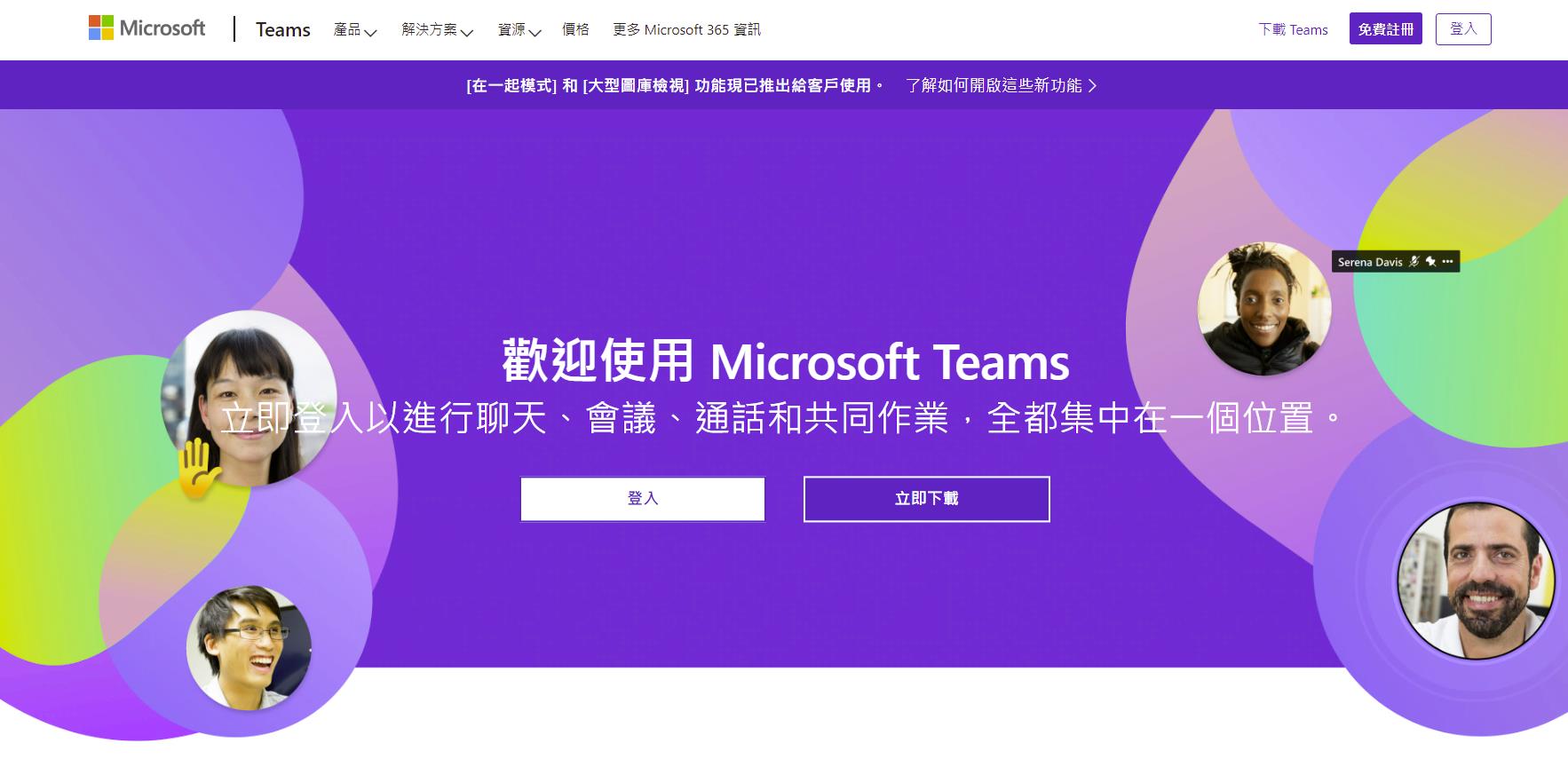
就快來看看整體上怎使用吧~~~
首先,公司/組織 或 團隊的 Teams 管理者可以透過發送 "邀請 email" 或 "團隊連結" 給來賓帳號。
如果你是收到 邀請 email 的捧友,本文從以下正式開始介紹。
就算是 非微軟 的 Email 服務帳號,其他常見的 Email 服務帳號,如: Gmail、iCloud、Yahoo...等,只要可以收到電子郵件的 Email 帳號皆可以使用,只要先去申請成 Microsoft 帳號 即可。
※真心拜託不要再鬼打牆的問這個問題了🙏🙏🙏
受到邀請的 Email 帳號 會收到如下圖的一封 email ,請點選 email 中的 "Open Microsoft Teams" 按鈕:
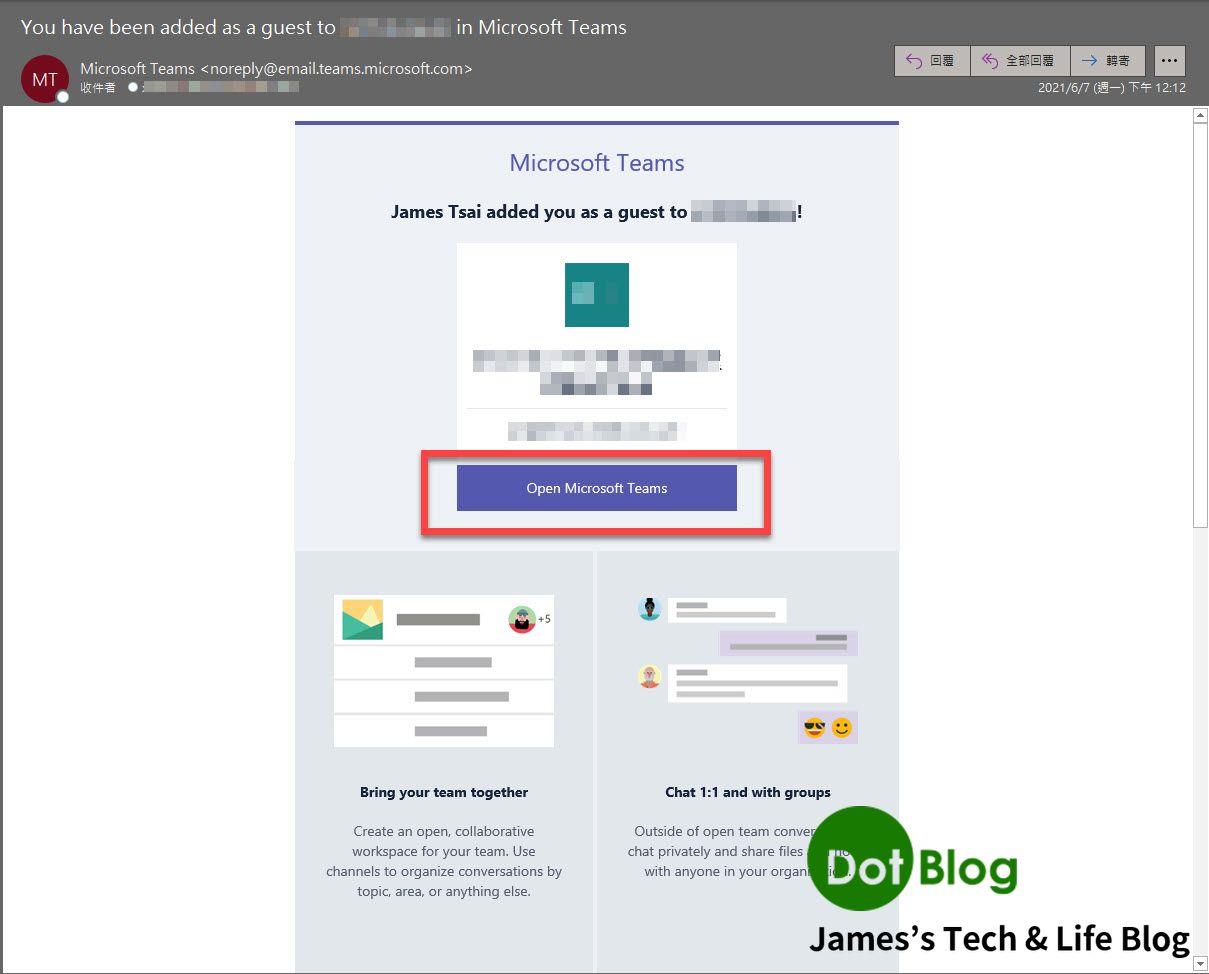
接著會詢問您是否接受來自 "公司/組織/團隊" 的權限請求,當然是按 "接受" 啦,哪次不接受的。
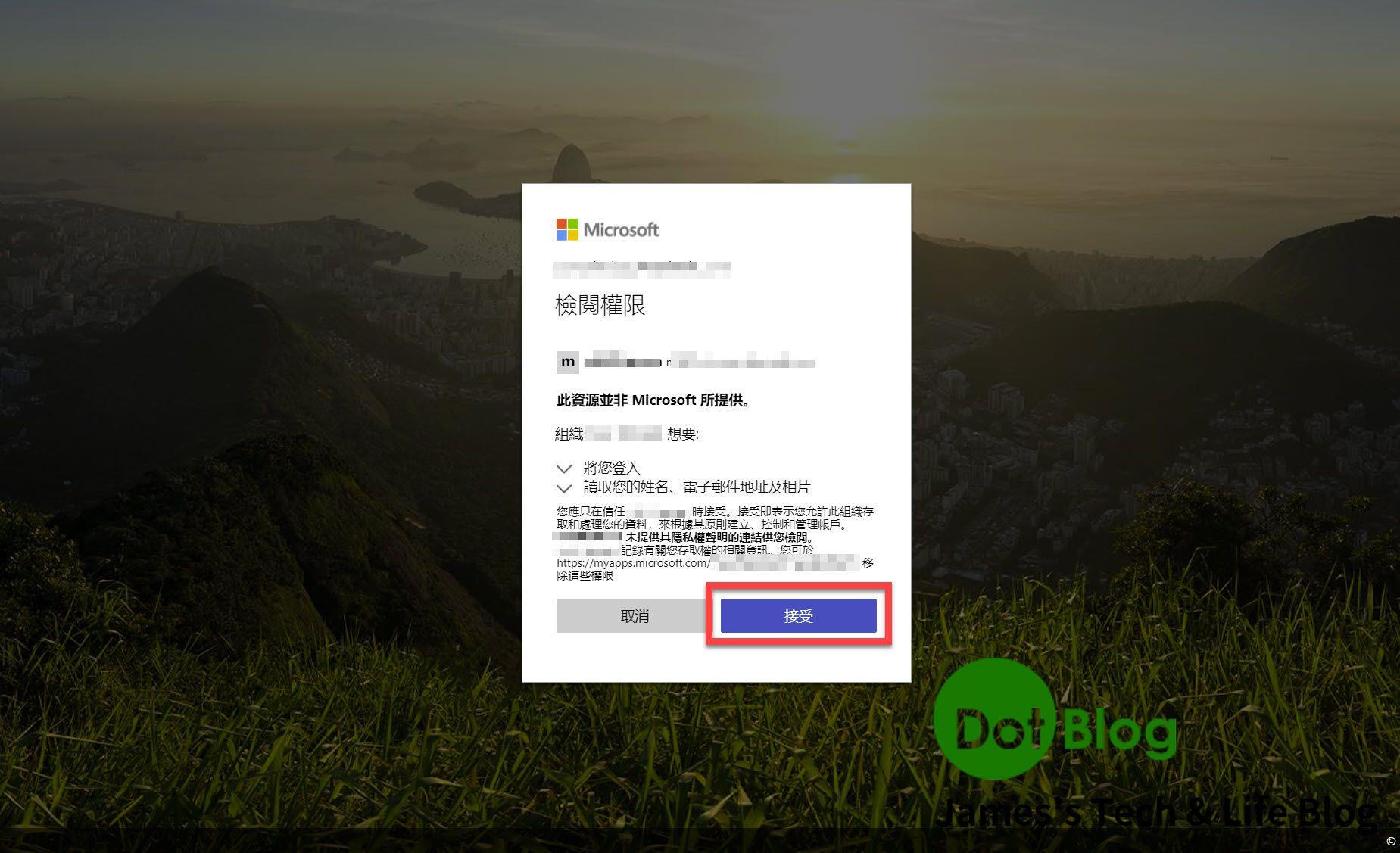
接著會跳到 Microsoft Teams 服務網頁,如果電腦上已經有安裝 "Teams 軟體" ,那在這個網頁上會詢問是否要透過電腦上的 "Teams 軟體" 開啟連結,若沒有安裝 "Teams 軟體" 則可以選擇 "下載 Windows 應用程式"。
在本文的重點是直接透過 "瀏覽器使用 Teams 服務",所以在這邊選擇的是 "改用 Web 應用程式",也就是點選如下圖的 "標號 2" 選項。
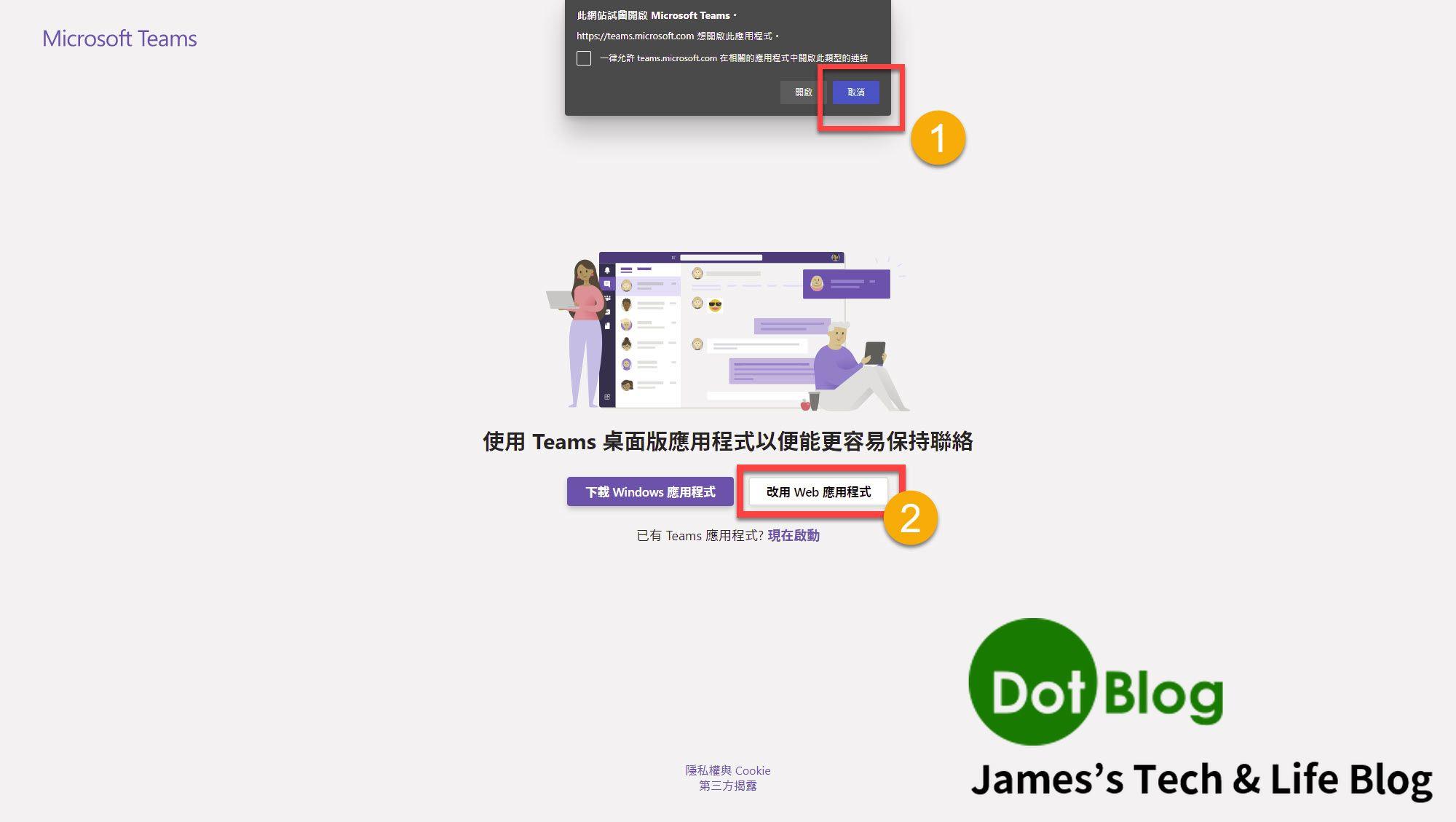
再來就是登入你受到邀請的 Email 帳號已 "申請好的 Microsoft 帳號"。

接著選擇邀請你的 公司/組織/團隊 的名稱,後面會有括弧 "來賓" 的字接在該名稱的後面。
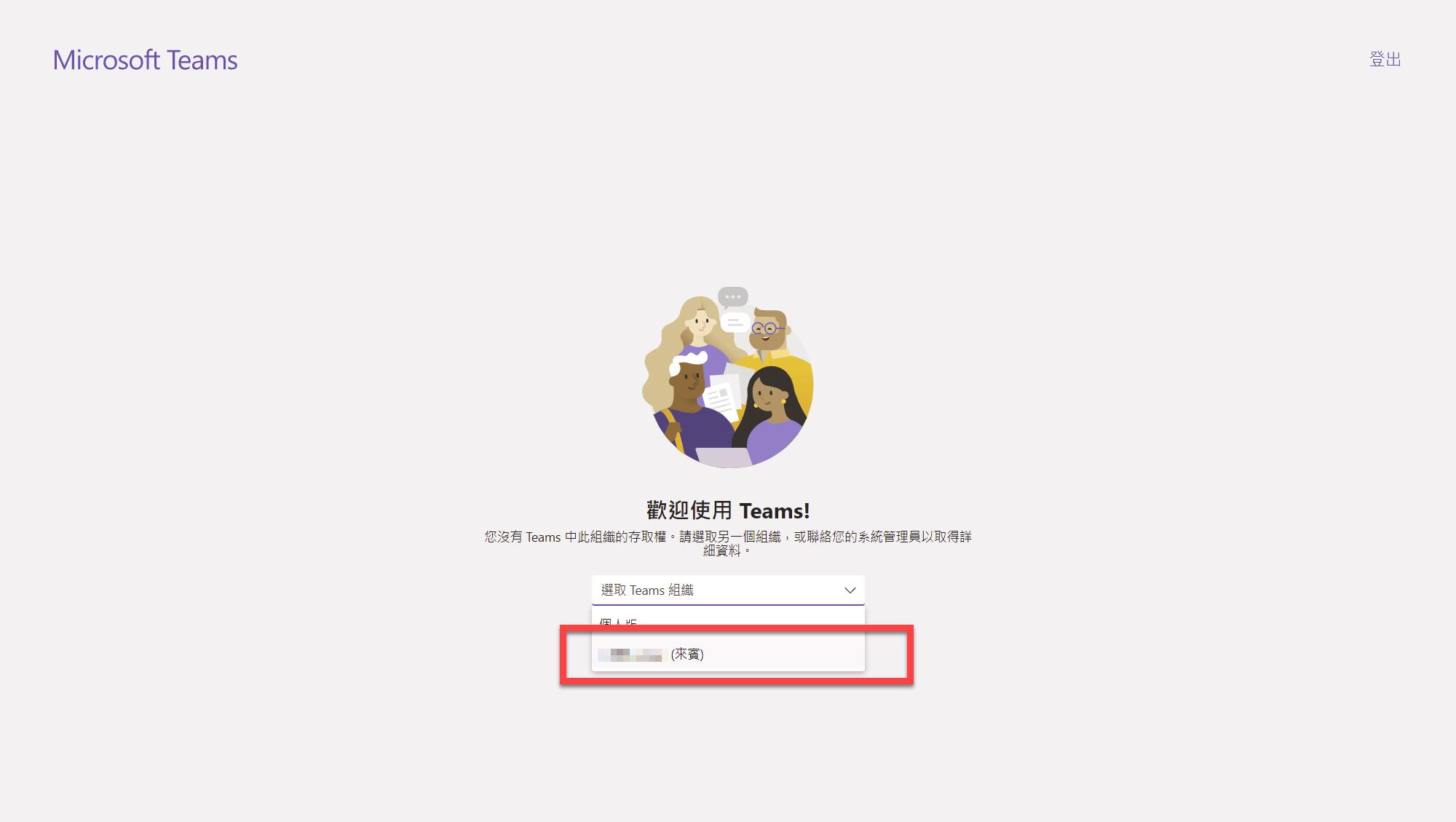
啪喳的一下,就會成功進入 Microsoft Teams 服務了唷^_<
第一次使用 Teams 服務的捧友,可以點選 "下一步" 透過這精美設計的指引步驟來了解一下喔!
在這邊就不多作介紹了,直接點選 "X" 關閉指引。
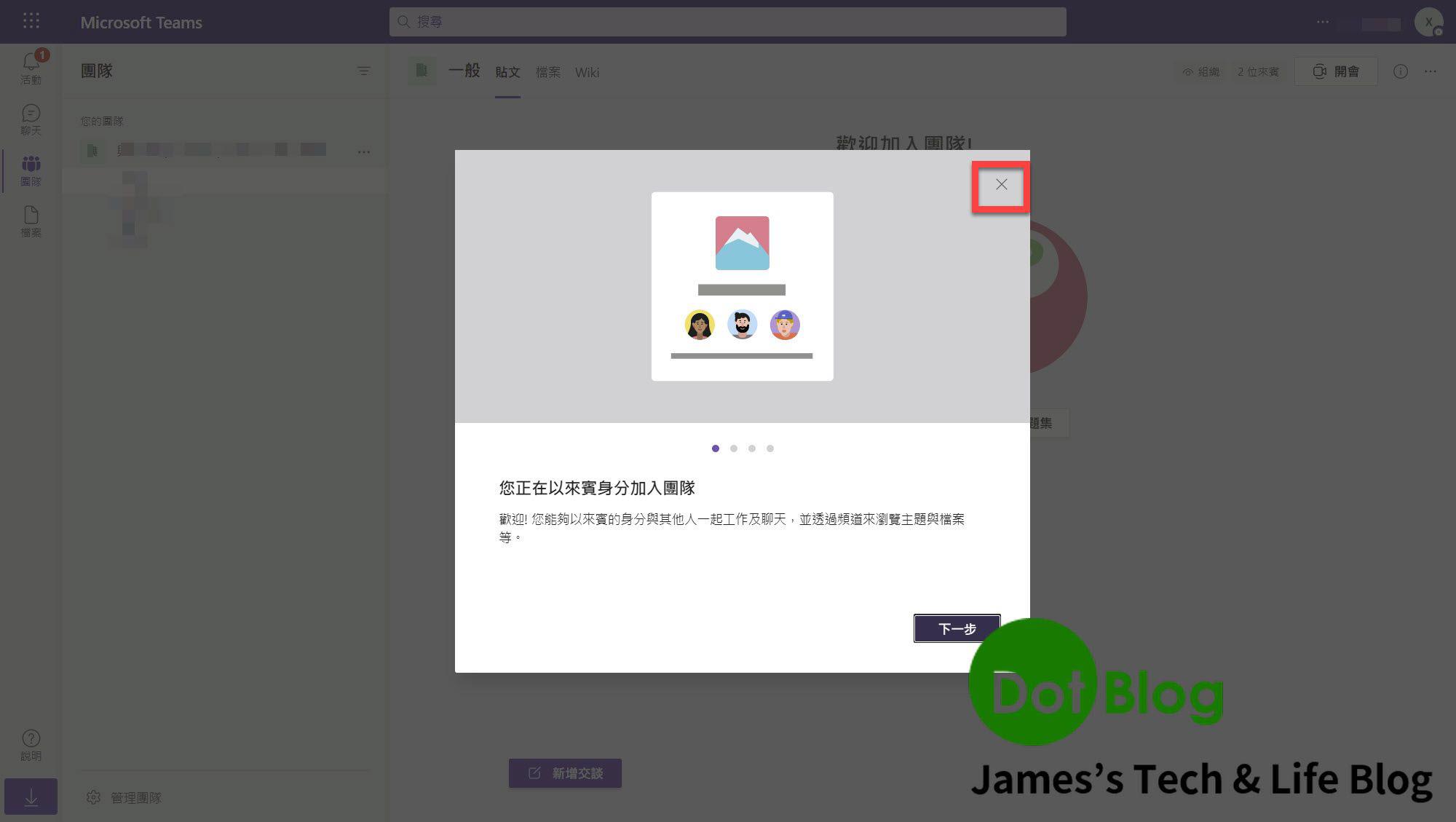
接著就會看到邀請你的 "公司/組織/團隊" 所建立的 "團隊" ,並且在該 "團隊" 底下會有相關的多個頻道,而團隊中至少會有一個 "一般" 頻道。
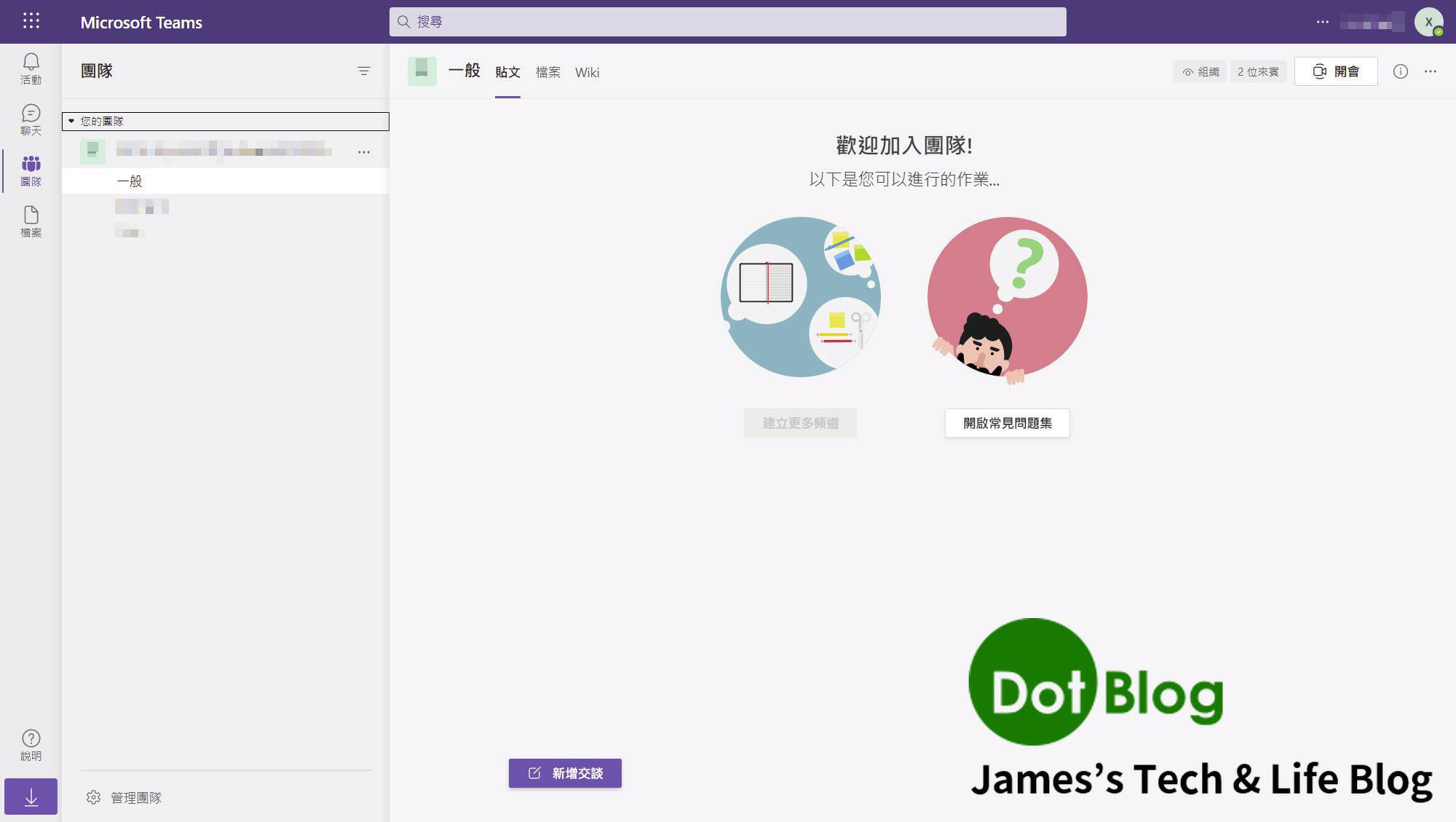
如果你是身為一個被邀請的 來賓帳號 本文內容到這邊就結束了,謝謝觀看。
下面是 公司/組織/團隊 的事情跟 "受邀者" 無關。
假若 公司/組織/團隊 的管理 Teams 的管理者設定的相對得宜時,就可以做出 團隊帳號 與 一般來賓帳號 能看到不同 頻道 的區隔:
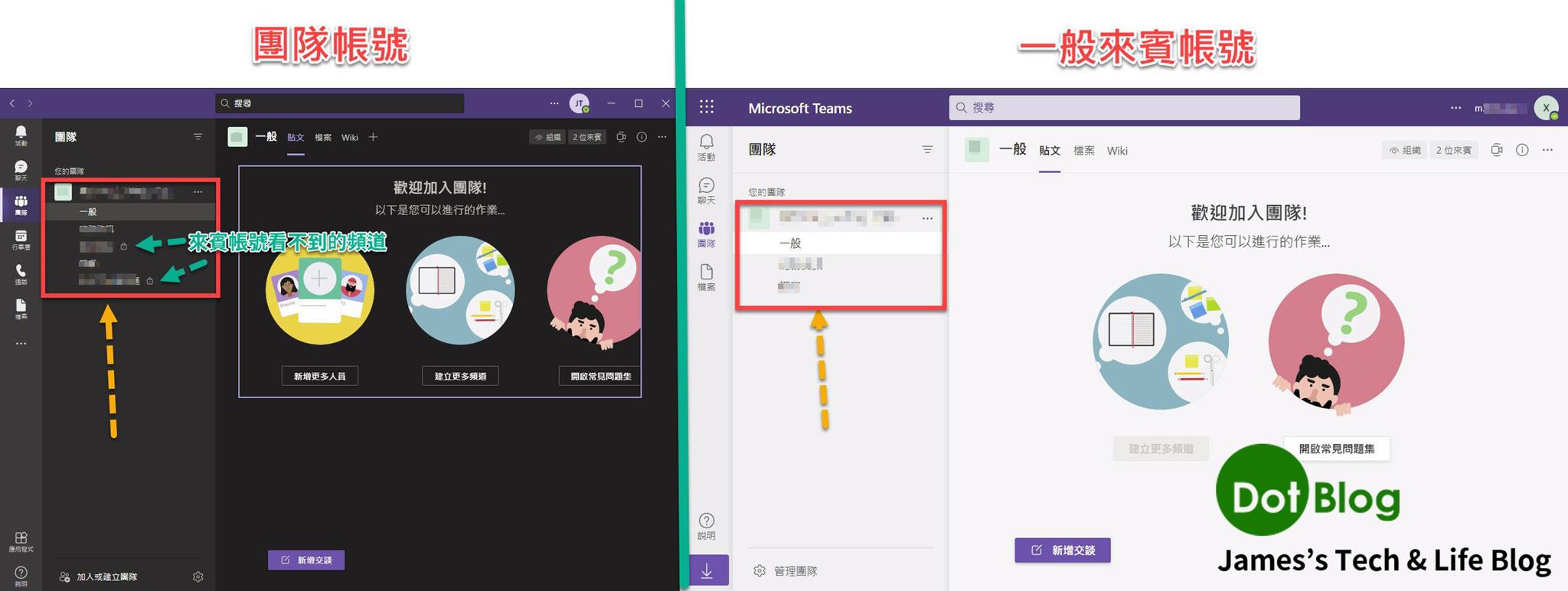
不過…那個…其實 來賓帳號 也可以作頻道上的權限區隔,但就不是本篇要介紹的事情囉~~~
I'm a Microsoft MVP - Developer Technologies (From 2015 ~).

I focus on the following topics: Xamarin Technology, Azure, Mobile DevOps, and Microsoft EM+S.
If you want to know more about them, welcome to my website:
https://jamestsai.tw
本部落格文章之圖片相關後製處理皆透過 Techsmith 公司 所贊助其授權使用之 "Snagit" 與 "Snagit Editor" 軟體製作。